
สารบัญ:
- ผู้เขียน John Day [email protected].
- Public 2024-01-30 13:03.
- แก้ไขล่าสุด 2025-01-23 15:12.

มีงานแบบอินเทอร์แอคทีฟมากมายที่สามารถทำได้ด้วย Arduino ซึ่งส่วนใหญ่และมักใช้กันมากที่สุดคือการแสดงเสียงและแสง
ส่วนประกอบที่พบบ่อยที่สุดที่สามารถสร้างเสียงได้คือออดและแตร เมื่อเปรียบเทียบทั้งสอง ออดเซอร์นั้นง่ายกว่าและใช้งานง่ายกว่า ดังนั้นเราจึงใช้ในการทดลองนี้
ขั้นตอนที่ 1: ส่วนประกอบที่จำเป็น
ต่อไปนี้เป็นส่วนประกอบที่ควรเตรียม:
คอนโทรลเลอร์ Arduino UNO*1
ออด*1
เขียงหั่นขนม*1
เนคไทเขียงหั่นขนม*1
ขั้นตอนที่ 2: เชื่อมต่อวงจร
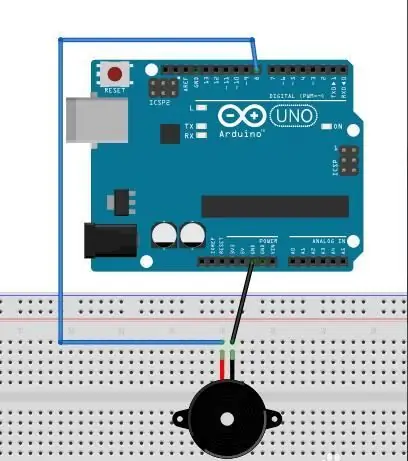
เชื่อมต่อฮาร์ดแวร์ทดลองตามวงจรในรูป
ขั้นตอนที่ 3: โปรแกรม
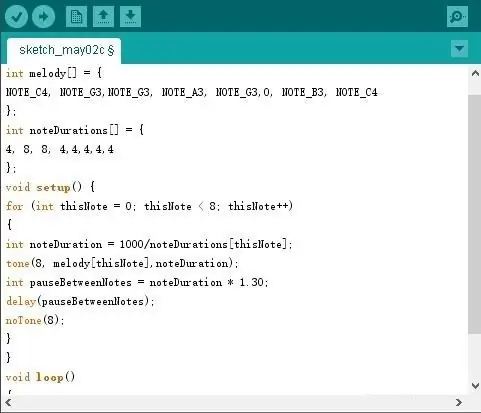
คัดลอกรหัสต่อไปนี้ลงใน Arduino IDE ดังที่แสดง:
#รวม "pitches.h"
เมโลดี้ int = {
NOTE_C4, NOTE_G3, NOTE_G3, NOTE_A3, NOTE_G3, 0, NOTE_B3, NOTE_C4
};
int noteระยะเวลา = {
4, 8, 8, 4, 4, 4, 4, 4
};
การตั้งค่าเป็นโมฆะ () {
สำหรับ (int thisNote = 0; thisNote <8; thisNote++)
{
int noteDuration = 1000/noteDurations[หมายเหตุนี้];
โทนเสียง (8, เมโลดี้[thisNote], note Duration);
int pauseBetweenNotes = noteDuration * 1.30;
ล่าช้า (pauseBetweenNotes);
ไม่มีโทน(8);
}
}
วงเป็นโมฆะ ()
{
}
ขั้นตอนที่ 4: อัปโหลด
ใช้สาย USB เพื่อเชื่อมต่อคอนโทรลเลอร์ Arduino UNO กับคอมพิวเตอร์ เลือกประเภทบอร์ดที่ถูกต้อง (Arduino UNO และ) พอร์ต แล้วคลิกอัปโหลด
ขั้นตอนที่ 5: การตรวจสอบโค้ด
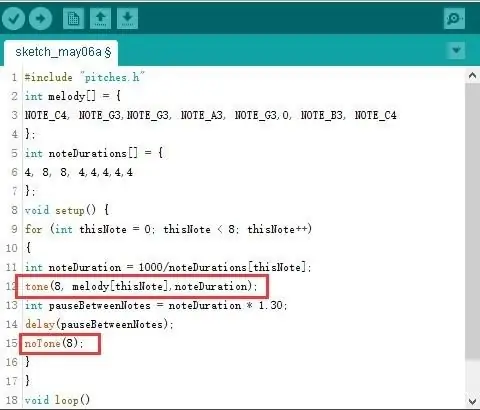
tone(): ฟังก์ชันคือการสร้างคลื่นสี่เหลี่ยมที่มีความถี่เฉพาะ (รอบการทำงาน 50%) บนพิน สามารถกำหนดระยะเวลาได้ มิฉะนั้น รูปคลื่นจะถูกสร้างขึ้นจนกว่าจะมีการเรียกฟังก์ชัน noTone() พินนี้สามารถเชื่อมต่อกับออดแบบเพียโซอิเล็กทริกหรือลำโพงอื่นๆ เพื่อเล่นเสียงได้
ไวยากรณ์:
โทน (พิน, ความถี่)
โทน (พิน ความถี่ ระยะเวลา)
พารามิเตอร์:
พิน: พินเพื่อสร้างความถี่เสียง: ความถี่ของเสียงใน Hz พิมพ์ระยะเวลา int ที่ไม่ได้ลงชื่อ: ระยะเวลาของเสียงในหน่วยมิลลิวินาที (ไม่บังคับ) พิมพ์ unsigned long
ขั้นตอนที่ 6: การตรวจสอบฮาร์ดแวร์: Buzzer

ออดส่งเสียงโดยการจ่ายพลังงานให้กับวัสดุที่มีแรงดันไฟฟ้า วัสดุเพียโซอิเล็กทริกสามารถเปลี่ยนรูปทางกลไกได้ด้วยแรงดันไฟฟ้าและความถี่ที่แตกต่างกัน ดังนั้นจึงสร้างเสียงที่มีความถี่ต่างกัน ออดจะแบ่งออกเป็นออดแบบแอ็คทีฟและออดแบบพาสซีฟ
กริ่งที่ทำงานอยู่มีแหล่งกำเนิดการสั่นสะเทือนภายใน ดังนั้นจึงส่งเสียงได้ตราบเท่าที่มีการจ่ายไฟ DC ออดแบบพาสซีฟที่สอดคล้องกันไม่มีแหล่งกำเนิดการสั่นสะเทือนในตัว
ดังนั้นจึงจำเป็นต้องได้ยินเสียงในวงจรเอาท์พุตเสียง เราสามารถแยกความแตกต่างระหว่าง Buzzer ที่ใช้งานอยู่กับ Buzzer แบบพาสซีฟได้สองวิธี:
(1) ตัดสินโดยลักษณะที่ปรากฏ
* แผงวงจรของออดแบบพาสซีฟมักจะเปลือย
* แผงวงจรของออดแบบแอ็คทีฟมักจะหุ้มด้วยไวนิล
(2) ใช้มัลติมิเตอร์เพื่อวัดความต้านทานเสียงกริ่งและตัวตัดสิน
* ความต้านทานของออดแบบพาสซีฟโดยทั่วไปคือ 8 โอห์มหรือ 16 โอห์ม
* ความต้านทานของออดที่ใช้งานอยู่นั้นใหญ่กว่ามาก
โพสต์ที่เกี่ยวข้อง: ทดสอบตัวเก็บประจุด้วย Buzzer
ขั้นตอนที่ 7: ผลการทดลอง

ดังแสดงในรูปภาพ เพียงเชื่อมต่อออดโดยไม่ต้องต่อสายอื่นๆ หลังจากอัปโหลดโปรแกรมไปยังคอนโทรลเลอร์ Arduino UNO แล้ว ออดจะส่งเสียงคล้ายกับตอนจบของเกม จากนั้นหยุดจนกว่าจะกดปุ่มรีเซ็ต
แนะนำ:
วิธีการตั้งค่า OSMC ด้วย Hyperion บน Raspberry Pi ด้วย WS2812b Led Strip: 8 ขั้นตอน

วิธีการตั้งค่า OSMC ด้วย Hyperion บน Raspberry Pi ด้วย WS2812b Led Strip: บางครั้งฉันพูดภาษาอังกฤษได้ดีมาก บางครั้งก็ไม่มี… สิ่งแรกเลย นี่เป็นการสอนครั้งแรกของฉันและภาษาอังกฤษไม่ใช่ภาษาแม่ของฉัน ดังนั้นโปรดอย่ากดดันฉันมากเกินไป นี่จะไม่เกี่ยวกับวิธีการสร้างเฟรมที่ง่าย มันเกี่ยวกับการติดตั้ง
Portable Disco V2 - LED ควบคุมเสียง: 11 ขั้นตอน (พร้อมรูปภาพ)

Portable Disco V2 -Sound Controlled LED's: ฉันมาไกลกับการเดินทางด้วยอุปกรณ์อิเล็กทรอนิกส์ของฉันตั้งแต่ฉันสร้างดิสโก้แบบพกพาครั้งแรก ในบิลด์ดั้งเดิม ฉันแฮ็กวงจรบนบอร์ดต้นแบบเข้าด้วยกัน และจัดการเพื่อสร้างพ็อกเก็ตดิสโก้ขนาดเล็กที่เรียบร้อย คราวนี้ฉันออกแบบ PCB ของตัวเองและ
วิธีสร้าง CubeSat ด้วย Arduino ด้วย Arducam: 9 ขั้นตอน

วิธีสร้าง CubeSat ด้วย Arduino ด้วย Arducam: ในรูปแรก เรามี Arduino และเรียกว่า "Arduino Uno"ในรูปที่สอง เรามี Arducam และเรียกว่า "Arducam OV2640 มินิ 2MP"พร้อมกับภาพที่สอง มีวัสดุที่คุณต้อง
ให้เสียง Piezo Buzzer ด้วย Blynk และ XinaBox: 9 ขั้นตอน

ให้เสียง Piezo Buzzer ด้วย Blynk และ XinaBox: ควบคุมองค์ประกอบ 5V โดยใช้ Blynk และ xChips โปรเจ็กต์นี้ส่งเสียง Piezo Buzzer จากโทรศัพท์ของฉัน
LED ควบคุมเสียง - พ็อกเก็ตดิสโก้: 11 ขั้นตอน (พร้อมรูปภาพ)

LED ควบคุมเสียง - พ็อกเก็ตดิสโก้: ทำพ็อกเก็ตดิสโก้ของคุณเองด้วยไฟ LED ที่ควบคุมด้วยเสียงเพลง สิ่งที่คุณต้องมีคือเสียงเพลงหรือเสียง และไฟ LED จะเต้นไปตามเสียง นี่เป็นวงจรเล็กๆ ที่รันจริงๆ ในการสร้างและต้องการส่วนประกอบเพียงไม่กี่ชิ้นเท่านั้นจึงจะสามารถสร้างได้ ตัวหลักข
